Opravenú transakciu nie je možné dokončiť v obchode Google Play
Rôzne / / November 28, 2021
Obchod Google Play je jadrom Androidu, kľúčovým lákadlom. Miliardy aplikácií, filmov, kníh, hier sú vám k dispozícii, s láskavým dovolením Google Play Store. Zatiaľ čo väčšina týchto aplikácií a sťahovateľného obsahu je zadarmo, niektoré z nich vyžadujú zaplatenie určitého poplatku. Proces platby je pomerne jednoduchý. Všetko, čo musíte urobiť, je klepnúť na tlačidlo kúpiť a zvyšok procesu je do značnej miery automatizovaný. Tento proces je ešte rýchlejší, ak už máte spôsoby platby uložené skôr.
Obchod Google Play vám umožňuje ukladať údaje o kreditnej/debetnej karte, údaje o internetovom bankovníctve, UPI, digitálnych peňaženkách atď. Napriek tomu, že sú transakcie celkom jednoduché a priamočiare, nie sú vždy úspešne dokončené. Mnoho používateľov systému Android sa sťažovalo, že majú problémy s nákupom aplikácie alebo filmu z Obchodu Play. Z tohto dôvodu vám pomôžeme opraviť chybu „transakcia sa nedá dokončiť“ v Obchode Google Play.

Obsah
- Opravenú transakciu nie je možné dokončiť v obchode Google Play
- 1. Uistite sa, že spôsob platby funguje správne
- 2. Vymazať vyrovnávaciu pamäť a údaje pre Obchod Google Play a Služby Google Play
- 3. Odstráňte existujúce spôsoby platby a začnite odznova
- 4. Odstráňte existujúci účet Google a potom sa znova prihláste
- 5. Preinštalujte aplikáciu, v ktorej sa vyskytla chyba
Opravenú transakciu nie je možné dokončiť v obchode Google Play
1. Uistite sa, že spôsob platby funguje správne
Je možné, že na kreditnej/debetnej karte, ktorú používate na uskutočnenie transakcie, nie je dostatočný zostatok. Je tiež možné, že platnosť uvedenej karty vypršala alebo bola zablokovaná vašou bankou. Ak to chcete skontrolovať, skúste použiť rovnaký spôsob platby na nákup niečoho iného. Tiež sa uistite, že zadávate PIN alebo heslo správne. Veľakrát robíme chyby pri zadávaní kódu OTP alebo UPI. Môžete tiež vyskúšať iný spôsob autorizácie, ak je to možné, napríklad pomocou fyzického hesla namiesto odtlačku prsta alebo naopak.
Ďalšou vecou, ktorú musíte skontrolovať, je, že spôsob platby, ktorý sa pokúšate použiť, je prijateľný spoločnosťou Google. Niektoré spôsoby platby, ako sú bankové prevody, Money Gram, Western Union, virtuálne kreditné karty, tranzitné karty alebo akýkoľvek druh platby v úschove, nie sú na Obchod Google Play.
2. Vymazať vyrovnávaciu pamäť a údaje pre Obchod Google Play a Služby Google Play
Systém Android považuje Obchod Google Play za aplikáciu. Rovnako ako každá iná aplikácia, aj táto aplikácia obsahuje vyrovnávaciu pamäť a dátové súbory. Niekedy sa tieto zvyškové súbory vyrovnávacej pamäte poškodia a spôsobia poruchu Obchodu Play. Keď sa vyskytne problém pri uskutočňovaní transakcie, vždy môžete skúsiť vymazať vyrovnávaciu pamäť a údaje aplikácie. Je to preto, že je možné, že údaje uložené v súboroch vyrovnávacej pamäte sú zastarané alebo obsahujú podrobnosti o starej kreditnej/debetnej karte. Vymazanie vyrovnávacej pamäte vám umožní začať odznova. Ak chcete vymazať vyrovnávaciu pamäť a dátové súbory pre Obchod Google Play, postupujte podľa týchto krokov.
1. Choďte na nastavenie telefónu a potom klepnite na aplikácie možnosť.


2. Teraz vyberte Obchod Google Play zo zoznamu aplikácií a potom kliknite na Skladovanie možnosť.


3. Teraz uvidíte možnosti vymazať údaje a vymazať vyrovnávaciu pamäť. Klepnite na príslušné tlačidlá a uvedené súbory sa vymažú.

Podobne by problém mohol nastať aj v dôsledku poškodených súborov vyrovnávacej pamäte služieb Google Play. Rovnako ako v Obchode Google Play, služby Play nájdete uvedené ako aplikácia a nachádzajúce sa v zozname nainštalovaných aplikácií. Opakujte kroky popísané vyššie iba tentoraz vyberte Služby Google Play zo zoznamu aplikácií. Vymažte vyrovnávaciu pamäť a dátové súbory. Po vymazaní súborov vyrovnávacej pamäte pre obe aplikácie skúste niečo kúpiť z Obchodu Play a zistite, či sa proces úspešne dokončí alebo nie.
3. Odstráňte existujúce spôsoby platby a začnite odznova
Ak problém existuje aj po vyskúšaní vyššie uvedených metód, musíte skúsiť niečo iné. Musíte odstrániť svoje uložené spôsoby platby a potom začať odznova. Môžete sa rozhodnúť pre inú kartu alebo digitálnu peňaženku alebo to skúsiť znova zadajte prihlasovacie údaje tej istej karty. Pri zadávaní údajov o karte/účte sa však tentoraz vyvarujte chybám. Ak chcete odstrániť existujúce spôsoby platby, postupujte podľa krokov uvedených nižšie.
1. Otvor Hračkárstvo na vašom zariadení so systémom Android. Teraz klepnite na ikonu hamburgeru v ľavej hornej časti obrazovky.


2. Prejdite nadol a kliknite na Spôsob platby možnosť.
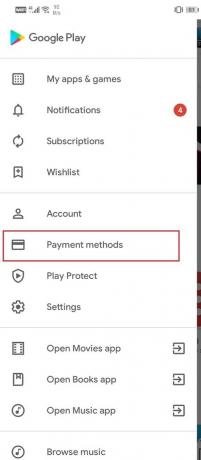
3. Tu klepnite na Ďalšie nastavenia platieb možnosť.
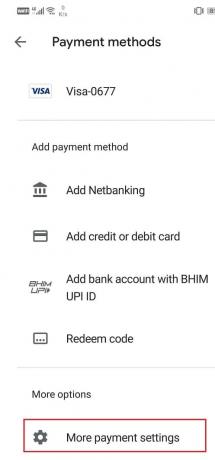
4. Teraz kliknite na Tlačidlo Odstrániť pod názvom kartu/účet.

5. Potom, reštartujte svoje zariadenie.
6. Keď sa zariadenie reštartuje, otvorte ho Play Store znova a prejdite na možnosť spôsobov platby.
7. Teraz klepnite na ktorýkoľvek nový spôsob platby, ktorý chcete pridať. Môže to byť nová karta, Netbanking, UPI id atď. Ak nemáte alternatívnu kartu, skúste znova správne zadať údaje o tej istej karte.
8. Po uložení údajov pokračujte v transakcii a zistite, či to dokážete opraviť Transakciu nemožno dokončiť v chybe Obchodu Google Play.
Prečítajte si tiež:10 spôsobov, ako opraviť Obchod Google Play prestal fungovať
4. Odstráňte existujúci účet Google a potom sa znova prihláste
Niekedy je možné problém vyriešiť odhlásením sa a následným prihlásením do svojho účtu. Je to jednoduchý proces a všetko, čo musíte urobiť, je postupovať podľa krokov uvedených nižšie na odstránenie účtu Google.
1. Otvor nastavenie na svojom telefóne. Teraz klepnite na Používatelia a účty možnosť.


2. V danom zozname klepnite na Google ikonu.

3. Teraz kliknite na Tlačidlo Odstrániť v spodnej časti obrazovky.

4. Potom reštartujte telefón.
5. Opakujte kroky uvedené vyššie smerovať k Nastavenia používateľov a účtov a potom klepnite na Pridať účet možnosť.
6. Teraz vyberte Google a potom zadajte prihlasovacie údaje svojho účtu.
7. Po dokončení nastavenia skúste znova použiť Obchod Play a zistite, či problém stále pretrváva.
5. Preinštalujte aplikáciu, v ktorej sa vyskytla chyba
Ak sa chyba vyskytuje v niektorej konkrétnej aplikácii, prístup by bol trochu iný. Mnoho aplikácií umožňuje používateľom nakupovať v aplikácii, tzv mikrotransakcie. Mohlo by to byť pre prémiovú verziu bez reklám s pridanými výhodami a výhodami alebo nejakými inými ozdobnými predmetmi v niektorej hre. Ak chcete uskutočniť tieto nákupy, musíte ako platobnú bránu použiť Obchod Google Play. Ak sú neúspešné pokusy o transakciu obmedzené na konkrétnu aplikáciu, musíte to urobiť odinštalujte aplikáciu a potom ju znova nainštalujte, aby ste problém vyriešili. Ak chcete aplikáciu odinštalovať a potom znova nainštalovať, postupujte podľa krokov uvedených nižšie.
1. Otvorené nastavenie na svojom telefóne. Teraz prejdite na aplikácie oddiele.


2. Vyhľadajte aplikáciu, ktorá zobrazuje chybu, a klepnite na ňu.
3. Teraz kliknite na Tlačidlo odinštalovať.

4. Po odstránení aplikácie stiahnite a znova nainštalujte aplikáciu z Obchodu Play.
5. Teraz reštartujte aplikáciu a skúste nákup uskutočniť ešte raz. Problém by už nemal existovať.
Odporúčané:
- Riešenie problémov s Hudbou Google Play
- Opravte nízku hlasitosť Bluetooth v systéme Android
- Ako používať OK Google, keď je obrazovka vypnutá
Ak aj po vyskúšaní všetkých týchto metód obchod Google Play stále zobrazuje rovnakú chybu, nemáte inú možnosť, ako navštíviť centrum podpory Google a počkať na riešenie. Dúfame, že to dokážete opraviť Transakciu nie je možné dokončiť v obchode Google Play.



